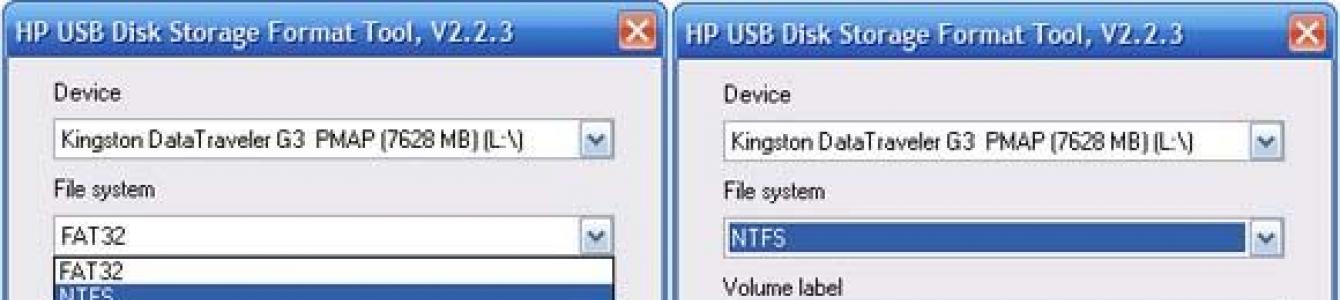ExFAT sistem datoteka, namijenjen prvenstveno za flash medije, zamijenio je svog prethodnika FAT32 2006. godine, riješio problem potonjeg u smislu nemogućnosti pisanja datoteka težih od 4 GB i povećao ovu brojku na 2 TB. Međutim, do danas nije uspjela zamijeniti svoju prethodnicu. Uz rješavanje problema svoje prethodnice, nasljednica je, nažalost, donijela i svoje probleme. Neće svi uređaji moći da rade sa SD, MicroSD karticama ili USB fleš diskovima formatiranim u exFAT. U ovom članku ćemo pogledati kako možete formatirati fleš disk (ili bilo koji drugi prenosivi medij) koji u početku ima exFAT sistem datoteka u univerzalni FAT32. Ali prvo, nekoliko riječi o tome zašto se ova operacija smatra zasebnim pitanjem i nije uključena u opću temu postupka za formatiranje disk uređaja pomoću Windowsa.
Kako formatirati fleš disk sa exFAT na FAT32
Ko je izazvao probleme?
Neki uređaji - televizori, set-top box-ovi, media playeri, auto-radio, kamere, video kamere - možda jednostavno neće vidjeti medije formatirane u exFAT-u.
Ali oni će savršeno komunicirati s ovim medijem ako ima FAT32 sistem datoteka. Do sada je kompatibilan s većinom opreme koja radi s flash medijima bolje od bilo kojeg drugog sistema datoteka. I sada ne govorimo samo o starim modelima uređaja. Moderna tehnologija možda neće raditi sa exFAT, jer je ovaj sistem datoteka vlasnički. Dakle, proizvođači fleš diskova ili uređaja sa fleš diskovima formatiranim u exFAT, ako ne žele da prekrše zakon, moraju da plate licencu za korišćenje sistema datoteka njegovom kreatoru, Microsoftu. Pa, to će, shodno tome, povećati konačnu cijenu proizvoda, što nikako nije potrebno u segmentu budžetskih uređaja proizvedenih u azijskim zemljama.
Ne samo da Microsoft ima rješenje za ovaj problem, već još nije voljan da ovo rješenje prepusti u korist mase korisnika. Kompanija takođe sprečava proceduru za formatiranje prenosivih medija iz exFAT u FAT32 ako se ova operacija izvodi pomoću standardnih Windows alata. Pokušaj formatiranja u System Exploreru obično ne uspije uz obavijest da je disk prevelik za FAT32. U ovom slučaju, formatiranje u originalni exFAT sistem datoteka se, naravno, odvija bez problema.
Rješavanje problema
Microsoft vam ne dozvoljava da problem riješite standardnim sredstvima, ali vas, srećom, ne sprječava da to učinite pomoću alata treće strane. Kao što je, na primjer, besplatni uslužni program Fat32format. To će formatirati fleš disk sa exFAT u FAT32. Uslužni program je jednostavan, prenosiv, možete ga preuzeti ovdje klikom na snimku ekrana:
http://www.ridgecrop.demon.co.uk/index.htm?guiformat.htm
Bilo koja aplikacija koju smo pregledali efektivno briše informacije u potpunosti, povezuje se putem usb port To eksternih uređaja, HDD, SD memorijske kartice itd. Najpopularniji su u mogućnosti da pronađu loše sektore, promene veličinu volumena i formatiraju fleš diskove za Unix sisteme. Ali svaki poseban program ima svoju publiku, pa ćemo izabrati najbolje u nekoliko kategorija.
Alati su nam se jako svidjeli Flash Memory Toolkit. Korištenje uslužnog programa je zadovoljstvo. Ona kontekstni meni omogućava pristup svim potrebnim funkcijama. Programeri su čak zeznuli standarde, što već zaslužuje poštovanje! Međutim, nije bilo bez nedostataka - najnovija verzija Program datira iz vremena Windows XP-a, što znači da su operativni algoritmi uslužnog programa zastarjeli. Njegova visoka cijena također je odvraćajući faktor.
Alternativa je kombinacija D-Soft Flash Doctor I MiniTool Partition Wizard Free. Oba alata su besplatna. Programe možete preuzeti sa službene web stranice u najnovijem izdanju;
Pogodno za kućnu upotrebu JetFlash alat za oporavak– vlasnički uslužni program za fleš diskove i čvrste diskove Transcend. Njegovo sučelje je intuitivno i što je više moguće pojednostavljeno. Ali opet, jedino ograničenje je da su podržani samo brendirani uređaji i određeni broj kompatibilnih čipova.
Nema takvih nedostataka USB disk Format pohrane Alat. Razvio ga je HP, ali je kompatibilan sa bilo kojom opremom. Program ne samo da vraća fleš diskove, već i briše na niskom nivou sve informacije sa bilo kog HDD-a, što će biti korisno, na primer, kao deo pripreme za pretprodaju laptopa.
Šteta, ali HP aplikacija ne pronalazi uvijek oštećene uređaje. Za to postoji "jedno dugme" EzRecover. Algoritam njegovog rada je jednostavan - pronađemo uređaj, kliknemo na njega, programski ga resetujemo i prepišemo ga sa zadanim postavkama.
Glavne karakteristike programa Alat za formatiranje niskog nivoa profesionalci će to cijeniti. Najvjerovatnije otkriva oštećeni disk, pedantno formatira i remapira sektore, ali ne zna kako napraviti banalne stvari - kreirati particije. Aplikacija će moći dodati funkcionalnost MiniTool Čarobnjak za particije ili Acronis Disk Director.
Takođe bih želeo da skrenem pažnju SD formater– ovaj specijalizovani servisni softver razvijen je za memorijske kartice fotoaparata i pametnih telefona. On će sam odabrati najbolji algoritam oporavka i efikasno ga provesti. Prisutno je fino podešavanje.
A ako se bavite ne samo popravkom fleš diskova, već i testiranjem, ne možete bez toga Flash Memory Toolkit. Uslužni program je malo zastario, ali njegova mjerila i dijagnostičke metode su ažurne.
Zašto formatirati fleš diskove iz fat, fat32 formata u ntfs format, kao i formatiranje u Windows OS-u raspravljalo se u članku.
Glavni razlog je taj što se fajl veći od 4 gigabajta ne može upisati na fleš disk u FAT formatu, tj. film, muzička kolekcija ili DVD disk veličine 4,7 GB neće biti snimljen, čak i ako na njemu ima puno slobodnog prostora. I to na fleš disku formatirano u NTFS Možete prenositi i snimati datoteke bilo koje veličine ().
Formatiranje pomoću alata HP USB Disk Storage Format Tool
Prije formatiranja, trebali biste prenijeti važne podatke, datoteke, foldere na drugi disk - hard disk, fleš disk!!!
Program je pametan, brz i ne zahtijeva instalaciju. Dozvoljava formatirati u NTFS, FAT, FAT32. Osim toga, možete sačuvati fleš disk sa RAW sistem datoteka- to je ono što zovu nedefinisani sistem datoteka, formatirajući ga u masti. Postoje i slučajevi kada postoje dvije particije na fleš disku i jedna od njih je nevidljiva (u sistemu) - HP USB Disk Storage Format Tool će vam pomoći da ih vidite nakon formatiranja.
Uslužni program je jednostavan za korištenje, preuzimanje i pokretanje.
Odaberite svoj fleš disk, ako je povezano nekoliko USB uređaja, provjerite po imenu i veličini

Nakon toga odaberite sistem datoteka u kojem ćete formatirati - fat u ntfs ili ntfs u fat i oznaku volumena - kako će se zvati fleš disk. Ako želite formatirati u brzom formatu, označite okvir pored Quick Format.

Klikom na dugme Start vidjet ćete upozorenje ako se slažete s njim, proces formatiranja će početi. Nakon nekoliko sekundi, fleš disk će se formatirati u traženom formatu.
Formatiranje niskog nivoa
Za Potpuno uklanjanje podataka sa fleš diskova, tvrdi diskovi, fleš kartice itd. Koristi se program HDDLFT - HDD Low Level Format Tool koji može sakriti loše sektore i oživite oštećeni disk. HDD Low Level Format Tool će obaviti formatiranje na niskom nivou i obrisati tabelu particija, MBR i korisničke podatke. Nemoguće je oporaviti podatke nakon niskorazinskog formatiranja čak i pomoću posebnog softvera- . Program radi sa USB, S-ATA (SATA), IDE (E-IDE), SCSI, SAS, FireWire interfejsima, a moguće je nisko formatiranje fleš kartica preko čitača kartica.
Instalirajte i pokrenite.

Odaberite pogon, u ovom slučaju Kingston fleš disk, i kliknite na nastavak.

Slažemo se sa upozorenjem i kliknemo na dugme Format.

Nakon nekoliko sekundi, nisko formatiranje je završeno.
Korisne informacije o fleš diskovima
class="eliadunit">
Kupio sam memorijsku karticu kapaciteta 64 GB formatu microSDXC od proizvođača Silicon-power. Predviđen je za tablet Lenovo Yoga Tablet 10 HD a ponekad i u plazma TV LG. Ubacio sam fleš disk u kompjuter, formatirao ga u podrazumevani format u exFAT, skinuo film, ubacio u TV (preko čitača kartica), ne prepoznaje ga, ubacio u tablet - slična situacija. Raspoloženje je opalo, uzbuđenje je poraslo. Surfao sam internetom na ovu temu i riješio ovaj problem.
Zašto se fleš disk od 64 GB ne prepoznaje na TV-u i tabletu?
Sve se radi o sistemu datoteka memorijske kartice. Navedeni uređaji sa zadovoljstvom čitaju medije sa sistemom datoteka FAT32. I kupio sam, kao i velika većina, fleš diskove sa podrazumevanom veličinom od 64 GB in Windows sistem formatirano u NTFS ili exFAT. Stoga vrijedi pribjeći programe trećih strana. Sve dalje promjene sam napravio na vlastitu odgovornost i rizik, u stvari, kao i vi.
Korak 1. Visokokvalitetno formatiranje fleš diska pomoću programa SDFormatter preuzimanjem na službenom web stranica .

Nema potrebe značajno prilagođavati program: sve ostavljamo po defaultu. Vrlo je važno još jednom provjeriti stavku Vozi. Izaberite tačno particiju koja je dodeljena memorijskoj kartici. U suprotnom, možete izbrisati sve informacije sa neke particije vašeg tvrdog diska. Zatim vršimo visokokvalitetno formatiranje pritiskom na dugme Format.
Korak 2. Fleš disk je u potpunosti formatiran u sistemu exFAT32 i spreman za drugi korak. Da biste to učinili, trebat će vam program guiformat .

class="eliadunit">
Postavke su jednostavne:
Vozi– odaberite naš fleš disk.
Veličina jedinice alokacije– ostavite zadano (32768).
Oznaka volumena– naziv fleš diska.
Brzi format– ostavite potvrdni okvir (brzo formatiranje).
Kliknite Počni. Formatiranje će ići relativno brzo.
Nakon što su operacije završene i podaci se zabilježe na memorijsku karticu, fleš disk se ubacuje u tablet, a zatim u TV. Rezultati su svuda pozitivni, filmovi idu.
Nedostaci korišćenja FAT32 sistema datoteka: nemogućnost pisanja datoteke veće od 4 GB, brzina je neznatno smanjena u odnosu na exFAT. IN
Nekoliko riječi o izdržljivosti fleš diska nakon takvih manipulacija: radi oko mjesec dana. Ako ništa ne napišem, znači da radi.
Lijepo se provedi!
Nije neuobičajeno da se sa SD karticama i USB fleš diskovima dešavaju svakakvi problemi: ponekad se ne mogu pročitati, nekada kopiranje traje predugo, ponekad se pojavljuju razne vrste grešaka (šta, koje formatiranje je potrebno, itd.). Štaviše, ovo se ponekad desi iz vedra neba... 👀
U ovom članku želim preporučiti desetak uslužnih programa koji su mi pomogli više od jednom ili dvaput. Uz njihovu pomoć možete raditi sa fleš diskovima i diskovima različitih proizvođača (Silicon Power, Kingston, Transcend, itd.), tj. Ovo je univerzalni softver.
Mislim da će materijal biti od velike pomoći svima koji se povremeno susreću sa sličnim problemima.
Programi i uslužni programi za popravku fleš diskova i SD kartica
Za testiranje i dijagnostiku
CrystalDiskMark

Veoma koristan mali uslužni program. Omogućava vam da brzo dobijete podatke o brzini čitanja/pisanja. Podržava ne samo USB fleš diskove, već i klasične HDD, SSD, eksterne hard diskove i druge diskove (koje Windows vidi).
Napomena: u većini slučajeva vođeni su prvim redom “Sec” (brzina sekvencijalnog čitanja). Čitajte - čitajte, pišite - pišite.
USB Flash Benchmark
Web stranica programera: http://usbflashspeed.com/

Još jedan uslužni program za testiranje brzine fleš diskova. Omogućava vam da dobijete ne samo neke brojeve, već i da ih uporedite s drugim diskovima (tj. procijenite svoj fleš disk s drugim modelima uređaja). To se može učiniti zbog činjenice da se rezultati testa pohranjuju na istoimenoj web stranici (zajedno s modelima flash diskova).
Usput! Ako razmišljate o kupovini brzog fleš diska, samo idite na web stranicu http://usbflashspeed.com/ i pogledajte prvih 10. Na ovaj način možete steći ono što su drugi ljudi već iskusili u praksi!
H2testw

Mali uslužni program njemačkih programera. Dizajniran za skeniranje USB diskova za njihov stvarni kapacitet (cca. : neki fleš diskovi, na primjer, kineskih proizvođača, dolaze s "lažnim" napuhanim volumenom) . U tim slučajevima dovoljno je pokrenuti fleš disk pomoću H2testw, a zatim ga pravilno formatirati.
👉 Pomoć!
Flash Memory Toolkit je dobar servisni paket USB uređaji. Omogućava vam da izvršite čitav niz najpotrebnijih radnji:
- testiranje pogona na greške prilikom čitanja i pisanja;
- oporavak podataka s flash diskova;
- pregled svojstava i karakteristika;
- mogućnost stvaranja sigurnosne kopije flash pogona;
- test brzine vožnje na niskom nivou.
Flashnul
Web stranica programera: http://shounen.ru/
Ovaj program može dijagnosticirati i ispraviti mnoge softverske greške (posebno kada je nejasno šta se dešava sa fleš diskom: to jest, greške se ne prikazuju). Osim toga, podržava gotovo sve flash memorijske medije: USB fleš diskove, CompactFlash, SD, MMC, MS, XD, itd.
mogućnosti:
- testiranje čitanja i pisanja: provjerava se dostupnost svakog sektora medija;
- provjera integriteta datoteka koje se nalaze na USB disku;
- mogućnost pravljenja slike sadržaja na fleš disku (može biti korisno za oporavak podataka);
- mogućnost snimanja slike po sektorima na USB uređaj;
- Neke operacije se mogu izvesti za druge vrste medija: HDD, CD, Floppy disk, itd.
ChipEasy
Besplatan i vrlo jednostavan uslužni program za dobivanje potpunih informacija o flash disku. Veoma je korisno u slučajevima kada su oznake na samom fleš disku izbrisane (ili ih uopšte nije bilo).
Koje podatke ChipEasy pruža:
- VID
- proizvođač;
- model kontrolera;
- serijski broj;
- informacije o firmveru;
- model memorije;
- Max. trenutna potrošnja itd.
Informacije o fleš disku
Uslužni program je sličan prethodnom. Omogućava vam da saznate sve informacije o drajvu (fleš disk, memorijska kartica) u 2 klika: model, kontroler, memorija itd.
Za formatiranje i popravku
Alat za formatiranje HDD niske razine
Program za nisko* formatiranje tvrdih diskova, SD kartica, fleš diskova i drugih diskova. Napomenuo bih njegovu "nepretencioznost": čak i ako se drugi uslužni programi zamrznu kada pokušavaju pristupiti fleš disku (ili ga ne vide), alat za formatiranje HDD niske razine može pomoći u većini slučajeva...
Posebnosti:
- Većina proizvođača (Hitachi, Seagate, Samsung, Toshiba, itd.) i interfejsi (SATA, IDE, USB, SCSI, Firewire) su podržani;
- formatiranje briše apsolutno sve informacije sa diska (tabela particija, MBR);
- oporaviti informacije s diska nakon formatiranja sa koristeći HDD Alat za formatiranje niskog nivoa - gotovo nemoguće!
MyDiskFix
Besplatan mali uslužni program dizajniran za nisko formatiranje neuspjelih fleš diskova. Korisno je u slučajevima kada vaš fleš disk ne može da se formatira pomoću standardnih Windows alata, kada fleš disk prikazuje pogrešnu jačinu zvuka ili dođe do greške pri snimanju.
Napomena: prije formatiranja u MyDiskFixu, morate saznati koliko stvarno radnih sektora ima na vašem fleš disku. To se može učiniti, na primjer, pomoću uslužnog programa H2Test (koji sam citirao gore).
Alat za formatiranje USB diska
Mali uslužni program za formatiranje HDD/USB fleš diska (podržano sistemi datoteka: NTFS, FAT, FAT32).
Usput, alat za formatiranje USB diska ne zahtijeva instalaciju i ne zamrzava se ako radi s neispravnim flash diskovima, s kojih morate čekati nekoliko minuta na odgovor (kao standardni uslužni program za formatiranje u Windows-u).
Posebnosti:
- brzo i sigurno formatiranje diska;
- Kada se u potpunosti formatiraju putem uslužnog programa, svi podaci s fleš diska se brišu (kasnije, niti jedan fajl iz njega se neće moći vratiti);
- skeniranje disk jedinice za greške;
- kreiranje particija sa FAT 32 sistemom datoteka većim od 32 GB;
- testirano sa 1000 različitih fleš diskova (Compact Flash, CF Card II, Memory Stick Duo Pro, SDHC, SDXC, Thumb Drive, itd.) i raznih proizvođača (HP, Sony, Lexar, Imation, Toshiba, PNY, ADATA, itd. ).
Formatirajte USB ili Flash Drive softver
Specijalizirani uslužni program za rad s neispravnim USB diskovi. Omogućava formatiranje i vraćanje fleš diska. Takođe bih primetio veoma jednostavan interfejs (pogledajte snimak ekrana iznad) i mogućnost rada bez instalacije.
Posebnosti:
- podrška za sistem datoteka: FAT, FAT32, eXFAT, NTFS;
- jednostavno i praktično sučelje;
- mogućnost potpunog i brzog formatiranja;
- sposobnost da se "vide" pogoni koje istraživač odbija da "pokaže";
- mogućnost integracije u Windows meni;
- Kompatibilan sa Windows 7, 8, 10.
Transcend RecoveRx
Višenamjenski program: omogućava vam da oporavite datoteke s flash diskova, formatirate ih i zaštitite lozinkom.
Općenito, ovaj program je namijenjen za fleš diskove proizvođača Transcend, ali ne mogu a da ne primijetim da opcija formatiranja radi i za flash diskove drugih proizvođača.
RecoveRx je prilično „svejedan“ program: podržava USB fleš diskove, memorijske kartice, MP3 plejere, eksterne čvrste diskove (HDD) i SSD diskove.
JetFlash alat za oporavak
Ovaj uslužni program će pomoći u slučajevima kada standardnim sredstvima Windows jednostavno ne vidi fleš disk. Zvanično podržani USB fleš diskovi su samo Transcend, JetFlash i A-DATA (nezvanično - mnogo više).
Važno! Imajte na umu da tokom procesa popravke (vraćanja) fleš diska program proizvodi potpuno uklanjanje svi podaci iz njega! Ako imate priliku da sačuvate nešto sa neispravnog fleš diska, uradite to.
Posebnosti:
- jednostavan i besplatan uslužni program (samo 2 dugmeta!);
- kompatibilan sa Windows 7, 8, 10 (takođe radi sa starijim OS Windows XP, 2000 (drugi OS - rad nije zagarantovan));
- Zvanično su podržana samo 3 proizvođača: Transcend, A-DATA i JetFlash;
- automatski oporavak diska (korisnik treba da pritisne samo 1 dugme);
- niski sistemski zahtjevi;
- nije potrebna uslužna instalacija.
SD formater
Formatiranje Canon SD kartice u SD formateru
Ovaj uslužni program je dizajniran za popravku i vraćanje memorijskih kartica: SD, SDHC, SDXC, microSD. Programeri su posebno ciljali svoj proizvod na potrebe fotografa, videografa i servisera za takvu opremu.
Pogon se vraća u automatskom načinu rada. Pogodno za razne slučajeve: softverske greške, virusne infekcije, kvarovi, zbog nepravilne upotrebe itd.
Napomena: dok radite sa fleš diskom, SD Formatter će izbrisati sve podatke sa njega!
D-Soft Flash Doctor
Mali prijenosni program za dijagnosticiranje i popravak pokvarenih fleš diskova (nisko-nivo formatiranje, soft reset). Osim toga, može kreirati slike sa fleš diskova/memorijskih kartica i zapisati ih na druge medije za skladištenje.
Program podržava ruski jezik (pošto je programer iz Kazahstana), a kompatibilan je sa svim modernim Windows 7, 8, 10 operativnim sistemima.
Za oporavak datoteka sa fleš diska
R.Saver
Jednostavan za korištenje softver za oporavak izbrisane datoteke With razne vrste mediji: tvrdi diskovi, memorijske kartice, fleš diskovi itd. Može se koristiti za razne greške, kvarove sistema datoteka, nakon formatiranja, virusne infekcije itd.
Podržava NTFS, FAT i ExFAT sisteme datoteka. Za stanovnike Rusije (kada se koristi u nekomercijalne svrhe) program je besplatan.
👉 Pomoć!
Više o radu sa R.Saverom možete saznati u članku o memoriju ili USB fleš disk.
Recuva
Program za oporavak datoteka od programera CCleaner (poznati uslužni program za Čišćenje prozora iz neželjenih datoteka).
Recuva vam omogućava da radite ne samo sa HDD-ovima, već i sa USB fleš diskovima, eksternim diskovima, SSD-ovima i memorijskim karticama. Program je namijenjen početnicima, pa je njegovo korištenje vrlo jednostavno.
Posebnosti:
- sve radnje u programu se izvode korak po korak;
- 2 načina za skeniranje pogona;
- sortiranje datoteka po imenu, veličini, statusu, itd.;
- Uslužni program je besplatan;
- ruski je podržan;
- Kompatibilan sa Windows XP, 7, 8, 10 (32/64 bita).
MiniTool Power Data Recovery
Veoma moćan program(sa jedinstvenim algoritmima za skeniranje), koji će vam omogućiti da oporavite podatke sa oštećenih fleš diskova, memorijskih kartica, eksternih diskova, CD-ova i drugih diskova. Podržani su popularni sistemi datoteka: FAT 12/16/32, NTFS.
Želio bih osobno napomenuti da se, po mom skromnom mišljenju, algoritmi programa zapravo razlikuju od drugih programa slične vrste, jer nekoliko puta uz njegovu pomoć bilo je moguće povratiti informacije kada drugi softver jednostavno ništa nije pronašao...
Napomena: u besplatna verzija MiniTool Power Data Recovery može oporaviti samo 1 GB informacija.
Dodatak!
Općenito, postoji dosta sličnih programa ( cca. : koji može skenirati disk i oporaviti neke od izbrisanih datoteka). U jednom od svojih prethodnih članaka već sam citirao desetak najuspješnijih besplatnih proizvoda (većina njih radi ne samo s klasičnim HDD-ovima, već i s flash diskovima). Objavljujem link na članak ispod.
10 besplatni programi za oporavak izbrisanih podataka: fajlova, dokumenata, fotografija -
To je sve za sada. korisni i zanimljivi alati su uvijek dobrodošli.